Microsoft Office for Macは、1989年半ばの最初の発売以来、専門家や学生向けの最高のオフィススイートです。 残念ながら、Microsoft Officeは高価でかさばり、古いインターフェイスを備えています。 Microsoft Officeファイルと下位互換性のある無料の代替手段があった場合はどうなりますか? 幸いなことに、あります。 OpenOffice by Oracleは、Officeに代わるオープンソースであり、既存のすべてのOfficeファイルタイプと完全に互換性があります。
この記事では、OpenOfficeを入手する方法と、OpenOfficeがより良い選択である理由について説明します。 基本的なユーザーフレンドリーなワードプロセッシングとスプレッドシートにアクセスする必要がある人のためのMicrosoftOffice プログラム。
オープンオフィスの取得
Open Officeを入手するには、お気に入りのWebブラウザを開いて、 OpenOffice ダウンロードページ. このページが完全に読み込まれたら、をクリックします 大きな緑色のボタン これはウィンドウの上部にあります。 これでダウンロードが開始されます。
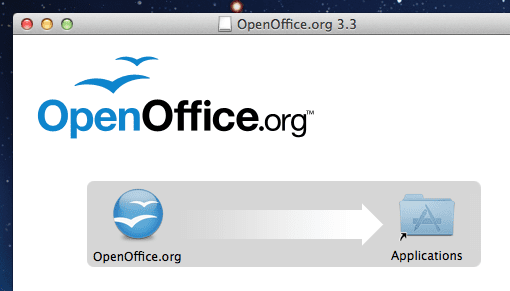
ダウンロードが完了したら、ダウンロードした.dmgを開きます。 これで、次のように求められます OpenOffice.org.appをドラッグします あなたに アプリケーション フォルダ。 これで、OpenOfficeを使用できます。
OpenOfficeアプリ
OpenOfficeアプリを最初に開くと、登録フォームが表示されます。 OpenOfficeに登録する必要はなく、をクリックすることで簡単に回避できます。 「登録したくない」 オプション。
これで、作成するドキュメントのタイプを選択できます。 以下では、これらの各オプションの機能と主な機能について簡単に説明します。
テキストドキュメント
基本的なテキストドキュメントを作成する場合は、をクリックします。 「テキストドキュメント」 オプション。 このオプションを使用すると、MicrosoftWordで通常実行するほとんどのタスクを実行できます。 これには、表、画像、箇条書きなどの作成が含まれます。
OpenOfficeの私のお気に入りの機能の1つは、MicrosoftOfficeファイルタイプと完全に互換性があることです。 テキストドキュメント機能を使用すると、ファイルを標準のOpenOffice形式およびMicrosoftOffice形式の.docなどの他の形式で保存できます。
スプレッドシート
を使用して スプレッドシート オプションは、単純なスプレッドシートを作成するのに適しています。 方程式の解法、グラフの挿入など、MicrosoftのExcelに含まれている基本的な機能のほとんどを備えています。 OpenOfficeにはExcelに見られるより高度な機能のいくつかが欠けているため、これは専門家にとって最良の選択ではないかもしれません。
繰り返しになりますが、OpenOfficeのスプレッドシート機能は、.xlsや.xltなどのMicrosoftOfficeファイルタイプと下位互換性があります。
プレゼンテーション
OpenOfficeでプレゼンテーションを作成するときは、たくさんのカスタマイズオプションがあります。 最初にプレゼンテーションを作成するときに、テンプレートを使用するか、空白のプレゼンテーションから開始するかを選択するように求められます。 非常にプロフェッショナルなデザインであるため、すばらしい組み込みテンプレートの1つを使用することを好みます。
OpenOfficeには、美しいアニメーション、テーブル、その他の多くの機能など、Powerpointに含まれる多くの機能が含まれています。 OpenOfficeは間違いなくMicrosoftのPowerpointで完成できます。
プレゼンテーションは、.ppt(Powerpoint)や.pot(Powerpointテンプレート)など、さまざまな形式で保存できます。
描く
The 描く OpenOfficeのオプションはかなり自明であり、描画することができます。 通常のペイントブラシからスマイリーフェイスツールまで選択できます。選択はあなた次第です。 この機能は一部の人にとっては無意味かもしれませんが、Bambooタブレットを使用して簡単なメモを書き留めるのに描画オプションが便利だと思います。
数式
簡単な数式を書く必要がありますか? 数式 OpenOfficeの機能はあなたをカバーしました! 単純なa * b = c方程式から、より高度な方程式まで、あらゆるものを解くことができます。 これは、高度な数学のクラスを受講しているすべての学生にとって間違いなく役立ちます。
このAppleToolboxの記事を読んでいただきありがとうございます。 Appleのヒント、コツ、チュートリアルなどについては、しばらくしてからもう一度確認してください。

AppleにA / UXが早くから登場して以来、テクノロジーに夢中になっているSudz(SK)は、AppleToolBoxの編集方向を担当しています。 彼はカリフォルニア州ロサンゼルスを拠点としています。
Sudzは、macOSのすべてをカバーすることを専門としており、長年にわたって数十のOSXおよびmacOSの開発をレビューしてきました。
以前の生活では、Sudzは、フォーチュン100企業のテクノロジーとビジネス変革の目標を支援するために働いていました。